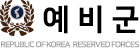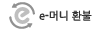- 바로가기 메뉴
- 본문 바로가기
홈페이지 장애 문의
환경설정 변경 안내
예비군 홈페이지 이용에 필요한 환경설정 변경을 안내합니다.
- 예비군 홈페이지를 이용하기 위해서는 환경설정 변경이 필요할 수 있습니다.
- 아래의 이용방법 안내에 따라 환경설정을 변경하십시오.
이용방법
1신뢰할 수 있는 사이트 추가
- 인터넷창 상단의 도구 > 인터넷옵션 >보안탭 > 신뢰할 수 있는 사이트에 예비군홈페이지 URL 추가
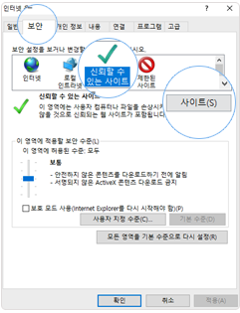
2
팝업차단 해제 설정
- 도구 > 팝업차단 > 팝업차단설정에서 허용할 웹사이트로 추가하거나
- 도구 > 팝업차단 > 팝업차단 해제를 클릭해 주세요


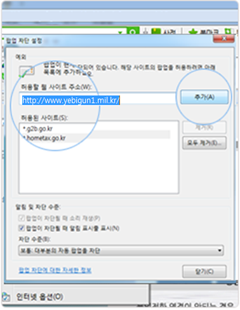
3
호환성 보기 설정
- 도구 > 호환성 보기 설정에서 예비군홈페이지를 추가해주세요
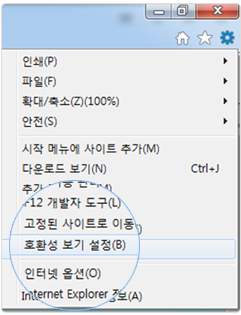

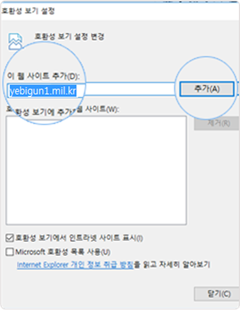
4
인터넷 익스플로러 설정 확인
-인터넷 옵션
인터넷 익스플로러의 경우 연결설정에 따라 보안프로그램이 정상동작하지 않을 수 있습니다.
[인터넷 옵션]의 [연결]의 [LAN 설정]을 클릭하신 후 다음의 설정을 변경해 주세요.
-LAN 설정
"자동 구성 스크립트 사용" 항목의 체크를 해제해 주세요.
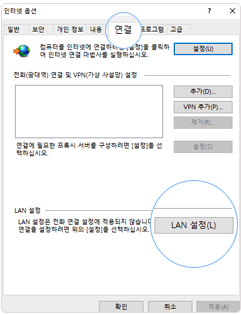

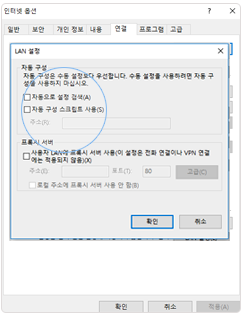
5
인터넷 익스플로러 보안 설정
-인터넷 옵션
인터넷 익스플로러의 경우 보안설정에 따라 보안프로그램이 정상동작하지 않을 수 있습니다.
[인터넷 옵션]의 [보안]을 클릭하신 후 다음의 설정을 변경해 주세요.
-보안
먼저 [인터넷]을 선택하시고 [사용자 지정 수준]을 클릭하세요
-보안 설정
[설정] 창에서 "다른 도메인 사이에서 창과 프레임 탐색" 항목을 "사용" 으로 선택하시고 [확인] 버튼을 눌러주세요.
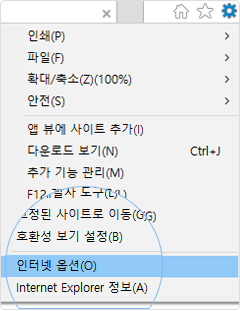

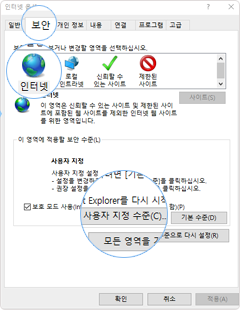
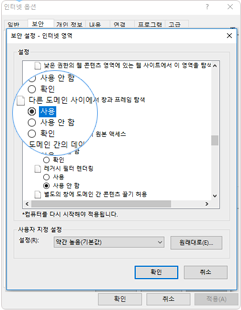

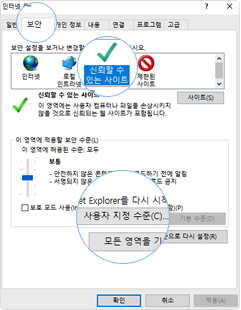
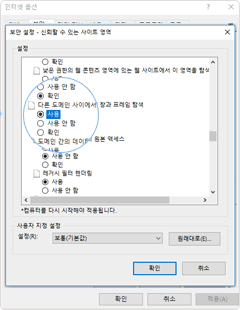
6
디버깅 툴 제거
프로그램 설치 또는 실행시 시스템에 프로세스 감시툴(디버깅툴)이 설치되어 있는 경우 설치진행이 안되는 경우가
있습니다. 해당 프로그램을 제거하신 후 보안프로그램 설치를 진행해 주시거나 또는 컴퓨터를 재시작한 후
다시 시도해 주세요.
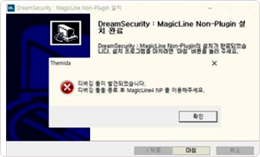
7 개인방화벽, 개인정보보호프로그램 등 설정 확인 업무진행이 안되는 경우 Windows에서 보안프로그램의 동작을 막는 경우가 있습니다. 이 경우 재부팅 후 개인방화벽, 백신, 개인정보보호프로그램 등을 임시로 중지시킨 후 다시 업무처리를 진행해 주세요.
 이 누리집은 대한민국 공식 전자정부 누리집입니다.
이 누리집은 대한민국 공식 전자정부 누리집입니다.